Ваш смартфон начал замедляться и не хватает памяти? Не беда! Мы собрали для вас пошаговую инструкцию, которая поможет освободить память на вашем Android-смартфоне. Даже с несколькими гигабайтами свободного пространства устройство со временем может забиваться кэшем, временными файлами и ненужными приложениями, что замедляет его работу. Следуя этим простым шагам, вы сможете вернуть вашему устройству быстроту и свободу!
Шаг 1: Очистите кэш приложений. Кэш – это временные файлы, которые приложения используют для ускорения работы. Однако, они могут занимать значительное количество места на устройстве. Чтобы очистить кэш приложений, перейдите в "Настройки" вашего телефона, затем выберите "Приложения" или "Управление приложениями". Выберите приложение, которое вы хотите очистить, и нажмите на кнопку "Очистить кэш". Проделайте этот шаг для всех приложений, которые используют большое количество памяти.
Шаг 2: Удалите ненужные приложения. Приложения, которыми вы больше не пользуетесь, продолжают занимать пространство на вашем устройстве. Перейдите в "Настройки", затем выберите "Приложения" или "Управление приложениями". Выберите приложение, которое вы хотите удалить, и нажмите на кнопку "Удалить". Повторите этот шаг для всех ненужных приложений.
Шаг 3: Перенесите приложения на карту памяти. Если у вашего устройства имеется слот для карты памяти, вы можете перенести приложения на нее, освобождая тем самым встроенную память. Перейдите в "Настройки", затем выберите "Приложения" или "Управление приложениями". Выберите приложение, которое вы хотите перенести, и выберите опцию "Перенести на карту памяти". Повторите этот шаг для всех приложений, которые можно перенести на карту памяти.
Следуя этой пошаговой инструкции, вы сможете освободить память на вашем Android-смартфоне и вернуть ему быстродействие. Пользуйтесь вашим устройством с радостью и без ограничений!
Шаг 1: Проверка использования памяти
Перед освобождением памяти на Android-смартфоне, первым шагом необходимо проверить, какое количество памяти занято и сколько свободно.
1. Откройте "Настройки" на своем смартфоне.
2. Прокрутите вниз и найдите раздел "Хранилище" или "Память".
3. В этом разделе вы увидите диаграмму, которая покажет, какая часть памяти занята, а какая свободна.
4. Обратите внимание на цифровые значения. Они указывают конкретное количество занятой и свободной памяти.
5. Также будет отображено, сколько памяти занято каждим типом данных, такими как приложения, фотографии, видео, музыка и т. д.
Важно иметь представление о том, какая часть памяти занята различными данными, чтобы определить, какой именно тип данных можно удалить или переместить на другое устройство для освобождения памяти.
Как узнать, сколько памяти занято?

Узнать, сколько памяти занято на вашем Android-смартфоне можно с помощью простых шагов:
- Откройте меню настройки на вашем смартфоне.
- Прокрутите вниз и найдите раздел "Хранилище" или "Память и хранилище".
- Тапните по этому разделу, чтобы открыть его.
- В разделе "Хранилище" вы найдете информацию о доступном пространстве и о том, сколько памяти уже занято.
- Обратите внимание на разные категории файлов (например, приложения, изображения, музыка), чтобы увидеть, сколько памяти каждая из них занимает.
Также вы можете воспользоваться сторонними приложениями для управления памятью, которые позволяют вам более подробно узнать, какие файлы занимают место на вашем устройстве и удалять ненужные или временные файлы.
Шаг 2: Анализирование данных
Перед тем как начать освобождать память на вашем Android-смартфоне, важно провести анализ данных на устройстве, чтобы определить, какие файлы и приложения занимают больше всего места.
Для анализа данных вы можете воспользоваться встроенным инструментом Android - "Управление хранилищем". Для того чтобы открыть его, перейдите в "Настройки" вашего устройства и найдите раздел "Хранилище" или "Управление памятью". Здесь вы сможете увидеть общую информацию о доступной памяти на устройстве и просмотреть, какие файлы и приложения занимают больше всего места.
Приложение "Управление хранилищем" позволит вам просмотреть размер каждого файла и приложения на устройстве. Оно также позволит вам увидеть, какой тип данных (например, фотографии, видео, приложения) занимает больше всего места. Используя эту информацию, вы сможете определить, какие файлы и приложения можно удалить или переместить на внешнее хранилище, чтобы освободить память на вашем устройстве.
Как определить, какие файлы занимают больше всего памяти?

Если вы хотите освободить память на своем Android-смартфоне, то определение файлов, которые занимают больше всего памяти, может стать первым шагом к этой цели. Для этого можно воспользоваться встроенным инструментом поиска и системным приложением Управление файлами.
Для начала откройте приложение Управление файлами на своем устройстве. Обычно это можно сделать в папке "Настройки" или на главном экране, если иконка приложения присутствует.
Внутри приложения Управление файлами вы найдете разные категории файлов, такие как "Изображения", "Видео", "Аудио" и другие. Откройте категорию, в которой вы думаете, что находятся файлы, занимающие больше всего памяти.
Как только вы откроете категорию, вы увидите список файлов, отсортированный по размеру. Наведите курсор мыши на файл, чтобы узнать его точный размер.
Если вы хотите найти конкретный файл, вы можете воспользоваться инструментом поиска, который обычно присутствует вверху экрана. Просто введите название файла или его часть и нажмите кнопку "Поиск".
Кроме того, вы можете воспользоваться сторонними приложениями, такими как "Управление файлами" или "Оптимизация памяти", чтобы более подробно изучить содержимое памяти вашего устройства и определить, какие файлы занимают больше всего места. Эти приложения предлагают удобные функции для поиска и удаления ненужных файлов.
После того, как вы определите, какие файлы занимают больше всего памяти, вы можете рассмотреть несколько вариантов: удалить ненужные файлы, переместить их на облачное хранилище или на внешнюю карту памяти, или использовать функцию архивации для сжатия файлов.
Запомните, что удаление ненужных файлов может освободить память на вашем устройстве и ускорить его работу. Будьте внимательны при удалении файлов и убедитесь, что вы не удаляете важные данные или файлы, которые могут быть использованы другими приложениями.
Шаг 3: Освобождение памяти
Чтобы освободить память на вашем Android-смартфоне, вы можете выполнить следующие действия:
- Удаление ненужных приложений: перейдите в меню "Настройки" на вашем устройстве, найдите вкладку "Приложения" и выберите приложения, которые вы хотите удалить. Нажмите на каждое из них и выберите опцию "Удалить". Это позволит освободить значительное количество памяти.
- Очистка кэша: перейдите в меню "Настройки", найдите раздел "Память" и выберите опцию "Очистить кэш". Это удалит временные файлы и освободит память на вашем устройстве.
- Перенос данных на SD-карту: если ваш Android-смартфон поддерживает SD-карту, вы можете перенести некоторые данные, такие как фотографии, видео и музыку, на карту памяти. Для этого откройте настройки устройства, найдите вкладку "Память" и выберите опцию "Перенести на SD-карту". Это поможет освободить память на вашем устройстве.
- Удаление ненужных файлов: откройте файловый менеджер на вашем Android-смартфоне и найдите папки, в которых хранятся ненужные файлы, такие как загрузки, временные файлы и кэш. Выберите эти файлы и удалите их, чтобы освободить память на вашем устройстве.
- Отключение синхронизации: если у вас включена синхронизация данных, отключите ее временно. Это позволит сэкономить некоторое количество памяти.
После выполнения этих шагов ваш Android-смартфон будет иметь больше свободной памяти, что поможет улучшить его производительность.
Как удалить ненужные файлы и приложения для освобождения памяти?

Если ваш Android-смартфон начал замедляться или вы получаете сообщение о нехватке места, то, скорее всего, вам потребуется освободить память. Удаление ненужных файлов и приложений может значительно улучшить производительность устройства. Вот пошаговая инструкция:
1. Перейдите в раздел "Настройки" на вашем смартфоне. Обычно он представляет собой значок шестеренки в списке приложений.
2. Прокрутите вниз и найдите раздел "Хранилище или "Память". Нажмите на него.
3. В этом разделе вы увидите информацию о доступном пространстве на вашем устройстве и различные категории файлов, занимающих память.
4. Нажмите на каждую категорию файлов, чтобы увидеть подробную информацию. Вы можете открыть каждую категорию и увидеть список файлов, которые занимают большое количество места.
5. Просмотрите список файлов и выберите те, которые вы хотите удалить. Обычно это ненужные фотографии, видео, аудиозаписи, загруженные файлы или кэш-файлы приложений.
6. Выделите файлы, которые вы хотите удалить, и нажмите на кнопку "Удалить" или "Освободить место". Подтвердите свое действие.
7. Помимо файлов, вы также можете удалить ненужные приложения. Вернитесь на главный экран настроек и найдите раздел "Приложения" или "Управление приложениями".
8. Откройте этот раздел и просмотрите список установленных приложений. Выберите приложение, которое вы хотите удалить, и нажмите на него.
9. Нажмите на кнопку "Удалить" или "Деактивировать", чтобы удалить приложение с вашего устройства. Подтвердите удаление.
10. Проделайте те же самые шаги для всех ненужных приложений.
11. После удаления файлов и приложений перезагрузите свое устройство, чтобы обновления вступили в силу.
После выполнения этих шагов вы должны освободить значительное количество памяти на своем Android-смартфоне. Помните, что удаление ненужных файлов и приложений должно выполняться регулярно для поддержания оптимальной производительности вашего устройства.